A więc by nie przedłużać zaczynamy i przechodzimy do pierwszego zadania.
Zadanie 1: Dla danego x oblicz y.
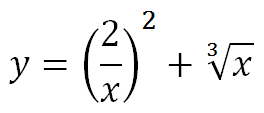
Przejdźmy do Excela i spróbujmy wykonać zadanie. Rozwiązanie zadania sprowadza się do zbudowania odpowiedniej formuły. Zmienną x dobieramy sobie sami, zmienna jest zapisana w komórce C8. By wykonać potęgowanie wykorzystamy symbol: ^ , który oznacza podnieś do potęgi, po symbolu umieszczamy wartość liczbową, która określa nam wykładnik potęgi.
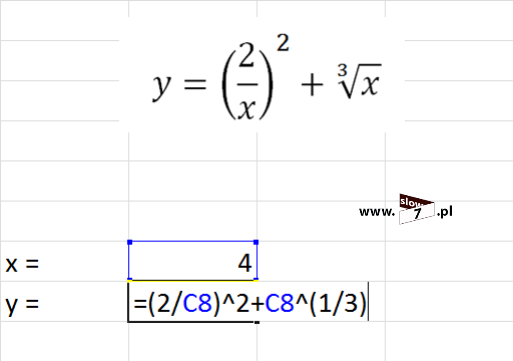
Zadanie można wykonać również przy wykorzystaniu funkcji POTĘGA. Funkcja POTĘGA do działania wymaga podania dwóch parametrów a mianowicie liczby (bądź adresu komórki), która będzie potęgowana i wartości potęgi – np. zapis =POTĘGA(2;4) oznacza że liczba 2 będzie podniesiona do 4 potęgi.
A więc użyjmy funkcji POTĘGA w ten sposób:
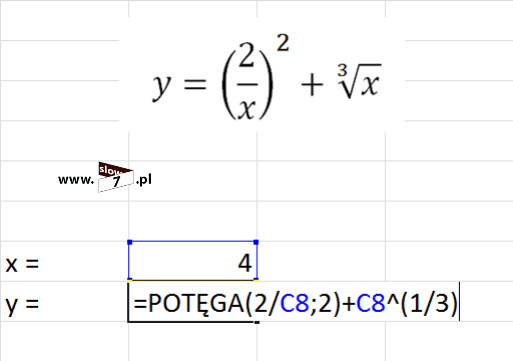
lub ten
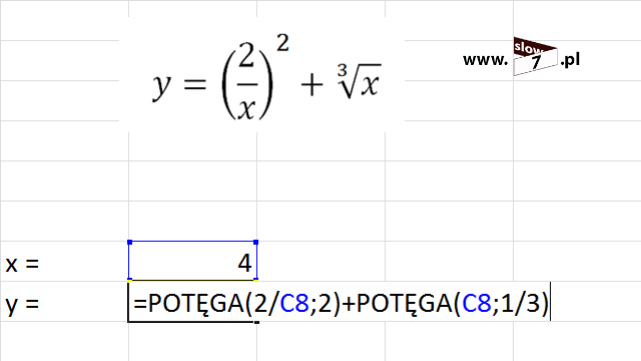
Nieważne jaki zapis wybierzemy rozwiązanie będzie prawidłowe.
By przećwiczyć tworzenie formuł wykonajmy kolejne zadanie.
Zadanie 2: Dla danego a oraz b oblicz y.
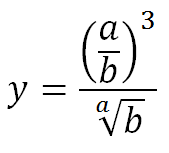
Formułę realizującą powyższy wzór możemy zapisać np. tak jak na rysunku poniżej (zmienna a jest zawarta w komórce C14 natomiast zmienna b w komórce C15):

bądź z wykorzystaniem funkcji POTĘGA:
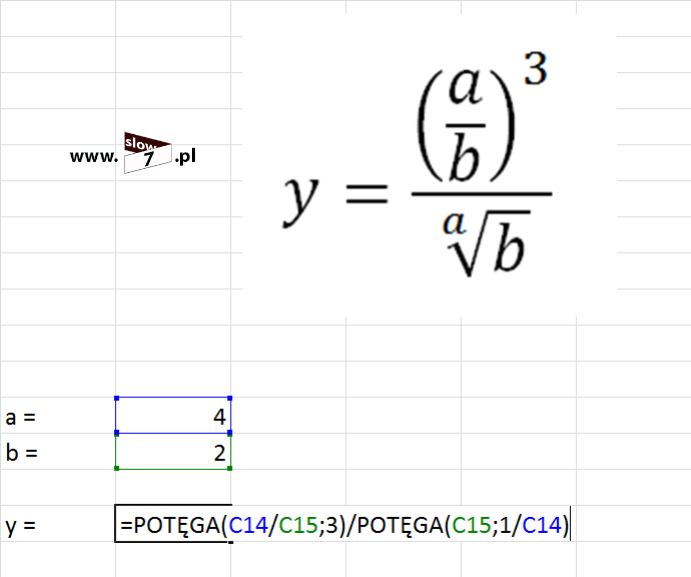
Przejdźmy do bardziej wymagającego zadania i spróbujmy troszeczkę zabawić się w księgowego bądź księgową (:-))). Naszym celem będzie wykonanie arkusza, który na podstawie wprowadzonych danych będzie realizował poniższe obliczenia.
Zadanie 3: Księgowy
Naszym celem jest obliczenie składowych: premia, koszt uzyskania, podatek oraz wypłata. Dodatkowo po wyliczeniu wszystkich pozycji należy wykonać zestawienie wypłat. W zestawieniu ma znaleźć się informacja o: ilości wypłat, maksymalnej wypłacie, minimalnej wypłacie, sumie wszystkich wypłat oraz średniej wypłat.
Informacja o sposobie wyliczenia poszczególnych składowych znajduje się poniżej tabeli.
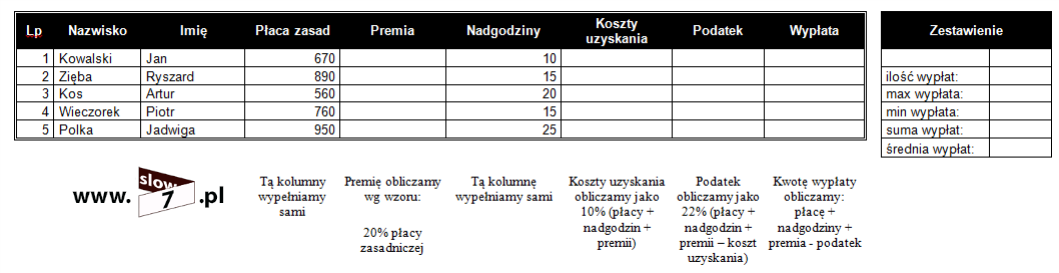
Wyliczając poszczególne składowe będziemy musieli skorzystać z stałych.
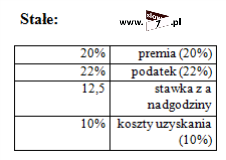
Zaczynamy od:
- włączenia obramowań,
- ustaleniu koloru czcionki i koloru wypełnienia,
- włączenia zawijania tekstu,
- scalenia komórek.
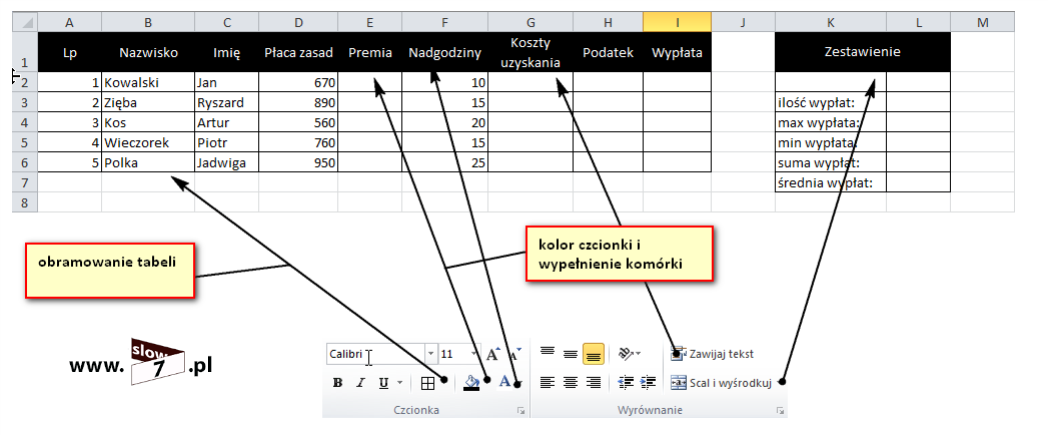
Po wykonaniu wszystkich czynności związanych z formatowaniem, przechodzimy do wyliczeń.
Pierwszą składową jest premia, którą wyliczamy wg. wzoru – 20% * płaca zasadnicza. Odpowiednią formułę, która będzie zgodna z wzorem możemy zapisać dwojako: możemy skorzystać z znaku %, zapisując =20%*D2 bądź zamienić 20% na stałą 0,2 zapisując =0,2*D2. Wynik niezależnie od wybranego sposobu będzie oczywiście jednakowy.
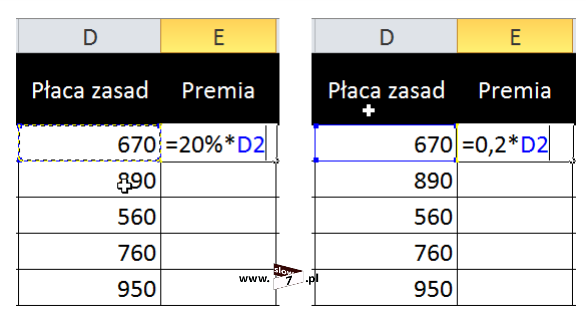
Obliczyliśmy premię pierwszego pracownika, która wynosi 134zł. Dochodzimy do sytuacji w której trzeba by było obliczyć wartość premii dla pozostałych pracowników. W naszym przykładzie pracowników jest pięciu więc ręczne pięciokrotne wpisanie formuły nie nastręczałoby większych problemów. Ale odpowiedz sobie czytelniku oto na takie pytanie – Co by było gdyby lista ta liczyła 100 osób? Wtedy sprawa już się trochę komplikuje. Dlatego Excel został wyposażony w szybki mechanizm kopiowania formuł do pustych komórek. Cały proces sprowadza się do skorzystania z małego niepozornego kwadracika, który znajduje się w lewym dolnym rogu komórki. Po najechaniu na niego, kursor zmieni się w krzyżyk, wystarczy wtedy kliknąć LPM i nie puszczając przeciągnąć w dół.
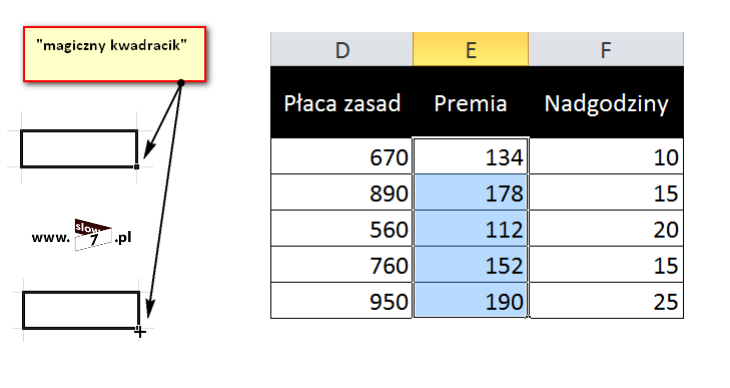
Jak widać powyżej komórki zapełniły się wynikami.
Wytłumaczmy sobie krok po kroku co tak naprawdę się stało. Klikając na ten „magiczny” kwadracik uruchomiliśmy mechanizm szybkiego uzupełniania komórek, który w zależności od startowego adresu komórki tworzącej daną formułę zmienia adres komórki bazowej w zależności od kierunku przeciągania. W naszym przykładzie pierwsza formuła miała postać =0,2*D2. Przeciągając od komórki E2 (w niej liczona jest premia) w dół następuje zmiana z D2 na D3, z D3 na D4 itd. Zmieniają się tylko liczby ponieważ cały proces kopiowania realizujemy w kolumnie E, nie przechodząc do innej.
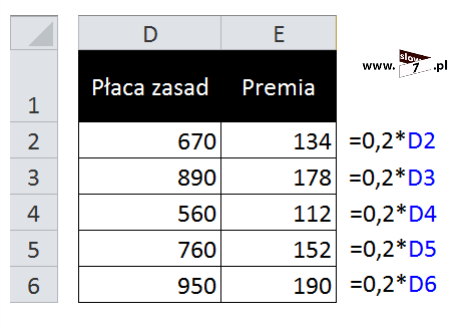
Analogicznie gdybyśmy kopiowanie realizowali poprzez przeciąganie w górę wtedy następowałoby odejmowanie. Tak więc przeciągając w górę adres komórki z D2 zmieniłby się na D1.
Czyli podsumowując jeżeli będziemy kopiować w dół cyfry w adresach komórek będą się zwiększać jeżeli zaś w górę będą maleć, natomiast litera będąca częścią adresu pozostaje bez zmian.
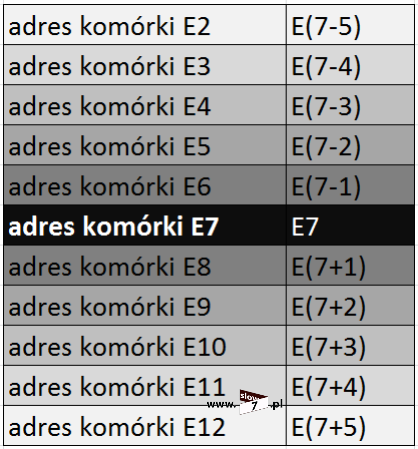
A co się dzieje jeżeli kopiowanie jest realizowane w prawą albo lewą stronę? Jak już pewnie się domyślasz w procesie tym cyfra nie ulega zmianie ponieważ operujemy w wierszu a zmiana następuje w adresach kolejnych kolumn (zmienia się litera). Tak więc (jak zostało pokazane poniżej) przeciągając od komórki E7 w lewo adres pierwszej wypełnionej komórki przyjmie wartość D7, drugiej C7 itd. Kopiując zaś w prawo zachodzi proces odwrotny – adres pierwszej wypełnionej komórki ulega zmianie z E7 na F7 natomiast drugiej z E7 na G7 itd.

Dane, które wyliczyliśmy przedstawiają konkretne kwoty więc dla lepszej orientacji dobrze jest sformatować uzyskane wyniki tak by odzwierciedlały ten fakt. A więc sformatujmy dane tak by na pierwszy rzut oka od razu było wiadomo, że mamy do czynienia z kwotami.
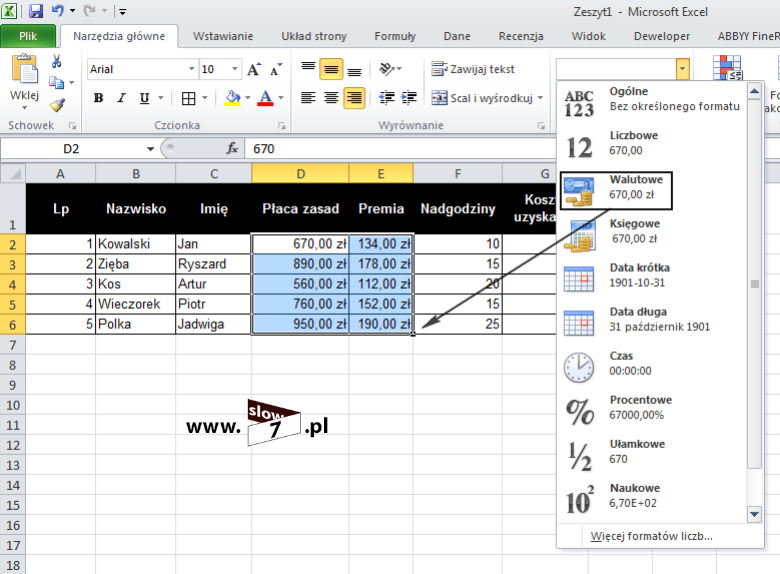
Mamy obliczoną premie wraz z wykonanym formatowaniem a więc czas przejść do kosztów uzyskania. Koszt ten wyliczymy za pomocą wzoru: 10% (płacy + nadgodzin + premii). Formuła przyjmie postać =10%*(D2+E2+12,5*F2). Uważny czytelnik zapyta skąd się wzięła stała 12,5 – ano stąd, że należy pomnożyć ilość godzin zawartych w kolumnie nadgodziny tak by uzyskać wartość, która będzie zgodna z sumowaniem. Przemnożenie liczby nadgodzin przez 12,5 zł da wynik w złotówkach.
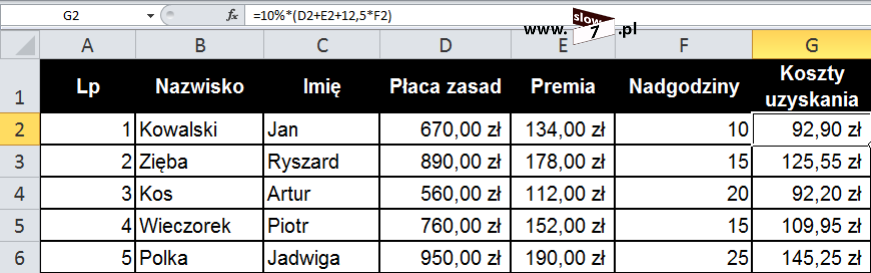
Podobnie wyliczamy pozostałe składowe czyli podatek i wypłatę.
Do obliczenia podatku użyjemy formuły: =22%*(D2+F2*12,5+E2-G2)
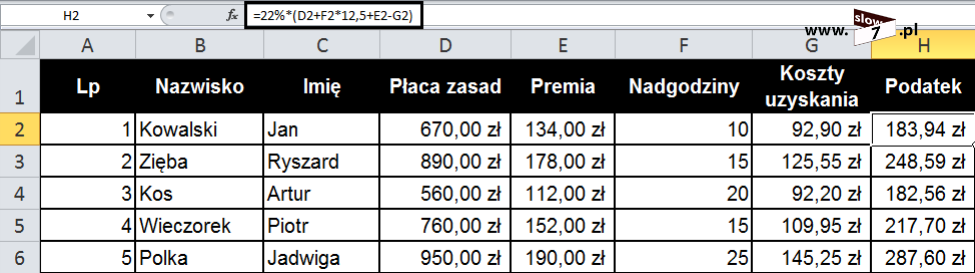
natomiast by obliczyć wypłatę trzeba wpisać: =D2+E2+F2*12,5-H2
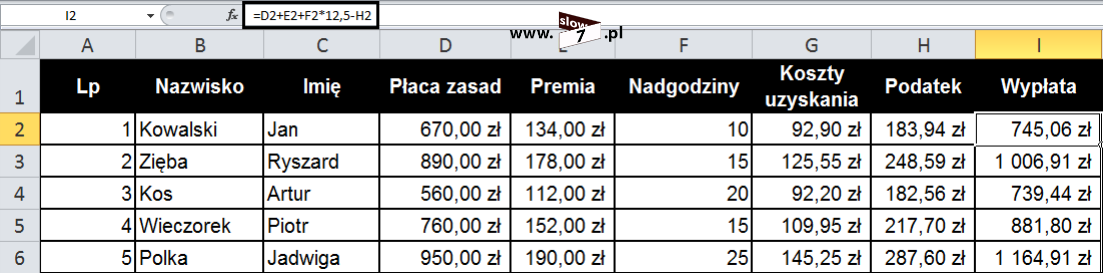
W razie pojawienia się „płotków” należy zwiększyć rozmiar kolumny ponieważ oznacza to że uzyskany wynik nie mieści się w komórce (choć zmian rozmiaru czcionki na mniejszą również pomoże).
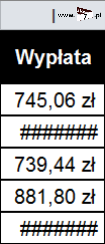
Wszystkie obliczenia zostały wykonane czas by wykonać zestawienie. Do wykonania zestawienia użyjemy funkcji wbudowanych w program. Zaczniemy od znanej nam już funkcji ŚREDNIA.
Obliczamy średnią wypłat za pomocą formuły: =ŚREDNIA(I2:I6)
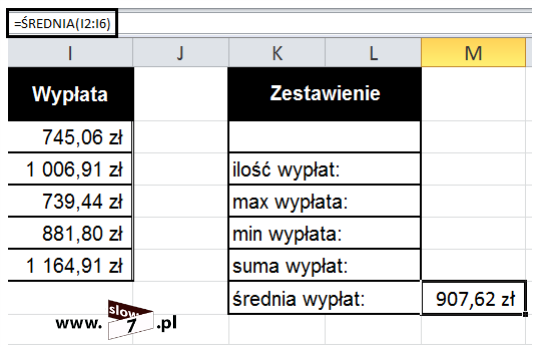
Kolejną składową zestawienia jest suma wypłat. Składową tą obliczymy z wykorzystaniem funkcji SUMA, która wykonuje sumowanie komórek z zadanego zakresu. By wykonać sumowanie wszystkich wypłat należy użyć formuły: =SUMA(I2:I6)
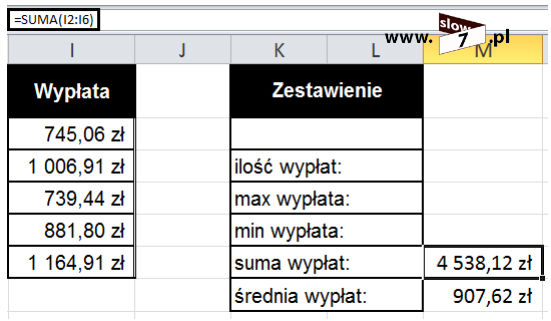
Funkcja MIN odpowiedzialna jest za zwrócenie najmniejszej wartości ze zbioru liczb. Funkcję tą wykorzystamy do wyświetlenia najmniejszej wypłaty - funkcja: = MIN(I2:I6)
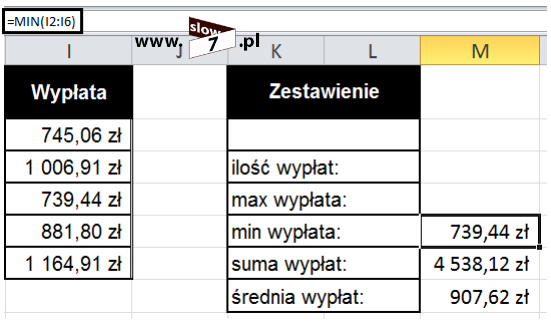
Odwrotnością funkcji MIN jest funkcja MAX, która z zbioru liczb zwraca największą wartość. Funkcja MAX posłuży nam do wyznaczenia największej wypłaty - funkcja: = MAX(I2:I6)
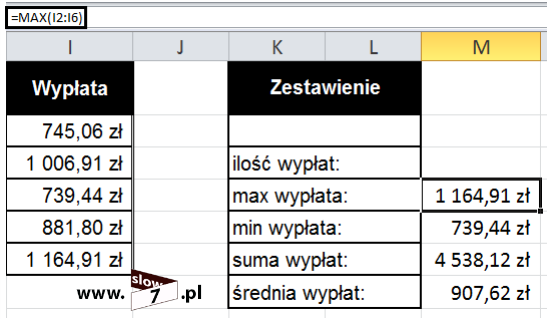
Ilość wszystkich wypłat można zrealizować na kilka sposobów, zdecydujmy się np. na funkcję ILE.LICZB, która to oblicza ilość komórek zawierających liczby - funkcja: =ILE.LICZB(I2:I6)
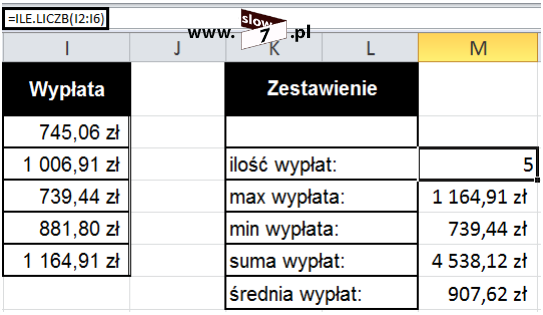
Zadanie wykonane.
I na koniec jeszcze jeden przykład, który pokazuje, że operacje np. dodawania czy odejmowania nie są zarezerwowane tylko dla liczb.
Zadanie 4: Data urodzenia
Zadajmy sobie pytanie – Ile dni żyję? Żeby uzyskać odpowiedź na tak postawione pytanie wykonajmy odpowiedni arkusz. Do komórki C3 wpiszmy wyrażenie: data dzisiejsza, natomiast do komórki C4 wyrażenie: data urodzenia.
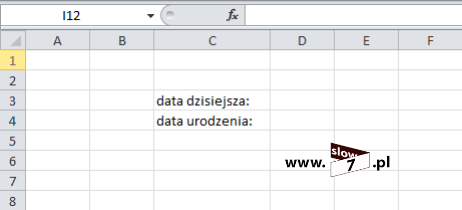
By wpisać dzisiejszą datę skorzystajmy z funkcji DZIŚ. Funkcja ta zwraca bieżącą datę. Funkcję wpiszemy do komórki D3 – formuła: =DZIŚ() a natomiast komórkę D4 wypełnimy interesującą nas datą np. 14 maj 1995r. Ważne jest aby zachować właściwy format danych: rok-miesiąc-dzień
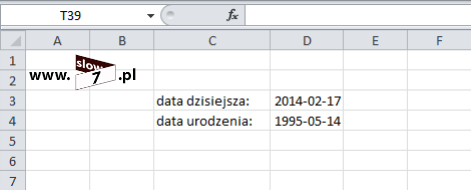
Obliczmy ilość przeżytych dni, w tym celu od daty dzisiejszej odejmijmy datę urodzenia. Nasza formuła przyjmie postać: =D3-D4
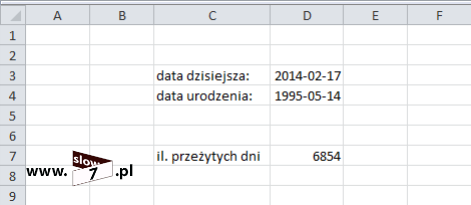
Jak widać dana osoba przeżyła 6854 dni.
Można oczywiście wykonać operację odwrotną i np. zadać sobie takie o to pytanie – W jaki dzień przypada siedmio tysięczny dzień mojego życia? Tym razem wykonamy dodawanie i do daty urodzenia dodamy 7000.
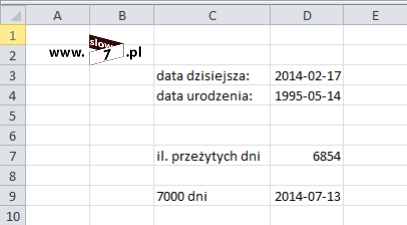
Jak widać powyżej dzień ten przypada na 13 lipca 2014r.
Na koniec obiecany film:
Na tym byśmy zakończyli zaś w kolejnej odsłonie zajmiemy się adresacją względną i bezwzględną.







